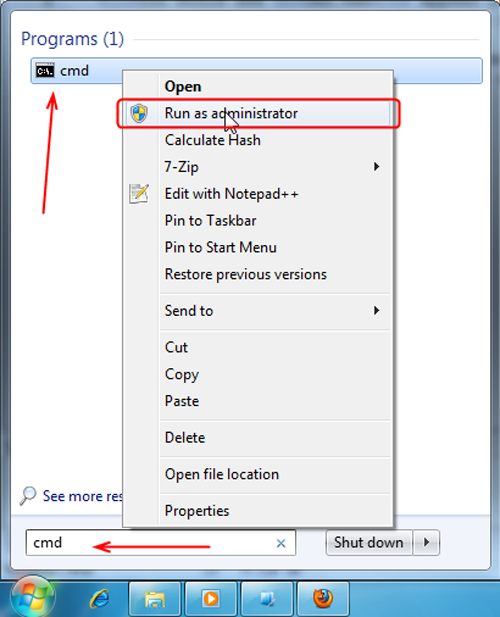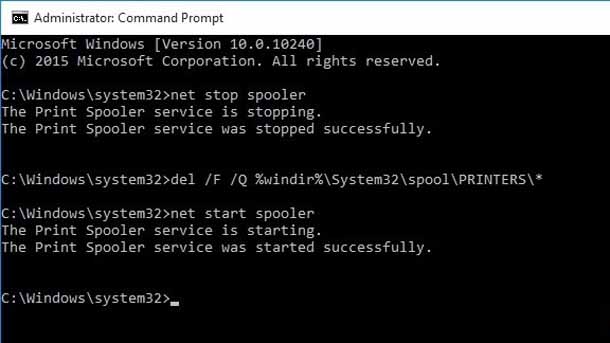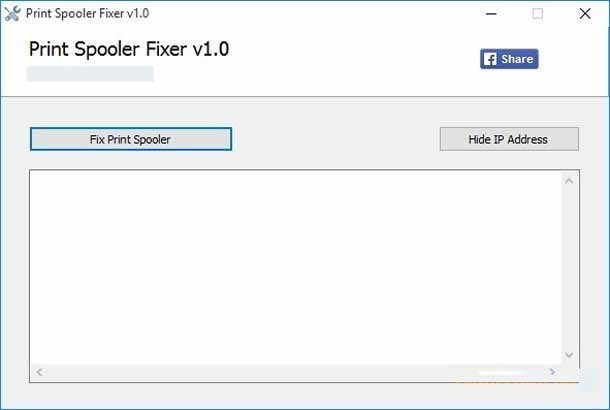Одно из преимуществ беспроводного принтера заключается в том, что любой желающий может начать печать с помощью любого WiFi-устройства, если они имеют доступ к принтеру по беспроводной сети. Но если сразу много людей пытаются печатать сразу много страниц, он может застопорить очередь печати принтера. Иногда, принтер получает столько запросов, что он либо перестает печатать или пропускает некоторые страницы, которые предполагалось распечатать. Если ваш принтер перестал отвечать и не обрабатывает задания в очереди на печать, то можно удалить все задания в очереди и начать всё заново. Вот как:
1. В Windows нужно открыть командную строку. В Windows 10, можно нажать сочетание клавиш Win+X и выбрать командная строка (от имени администратора).
Для Windows 7:
Нажмите на меню “Пуск”.
В поле поиска нужно ввести команду cmd.
Вы увидите cmd.exe появляются в списке.
Далее нужно щёлкнуть правой кнопкой мыши на cmd.exe в списке и выбрать запуск от имени администратора.
2. Для Windows 8 и Windows 10 в окне командной строки дайте следующие команды:
net stop spooler
del /F /Q %windir%\System32\spool\PRINTERS\*
net start spooler
3. Это приведет к удалению всех заданий на печать для всех принтеров подключенных к вашему ПК и сделать их доступными ещё раз. Теперь вы можете начать снова выводить на печать.
Вы также можете сохранить эти команды в скрипт и запускать этот скрипт, когда у вас есть проблемы чтобы удалить задания из очереди на печать. Но, если Вам не комфортно, использовать интерфейс командной строки, то вы можете скачать простой инструмент под названием “Диспетчер очереди печати – Print Spooler Fixer” для ремонта и использовать его, чтобы перезапустить службу диспетчера очереди печати.
Этот инструмент очень простой в использовании, и вы просто должны нажать на кнопку Fix Print Spooler, чтобы восстановить службу – диспетчер очереди печати. Инструмент запускается автоматически при входе в Windows. Но этот инструмент уже не очистит задания в очереди на печать, он просто фиксирует службу диспетчер очереди печати, если она не настроена должным образом.
— Регулярная проверка качества ссылок по более чем 100 показателям и ежедневный пересчет показателей качества проекта.
— Все известные форматы ссылок: арендные ссылки, вечные ссылки, публикации (упоминания, мнения, отзывы, статьи, пресс-релизы).
— SeoHammer покажет, где рост или падение, а также запросы, на которые нужно обратить внимание.
SeoHammer еще предоставляет технологию Буст, она ускоряет продвижение в десятки раз, а первые результаты появляются уже в течение первых 7 дней. Зарегистрироваться и Начать продвижение
 Компьютеры и Интернет
Компьютеры и Интернет